Netzwerkspeicher hatten wir euch in der Vergangenheit schon öfter vorgestellt. Bislang richteten sich die vorgestellten Geräte allerdings primär an Einsteiger. Qnap, einer der Marktführer für Speicherlösungen, hat aber auch Lösungen für kleine bis mittlere Unternehmen parat, in denen mehr Leistung steckt, als man auf den ersten Blick vermuten mag. Das TS-x53Be ist die neueste Generation dieser Geräteklasse, und was sie kann, haben wir ausprobiert.
Zum Test haben wir die kleinere TS-253Be, also ein 2-Bay-System, erhalten. Alternativ steht mit dem TS-453Be auch ein 4-Bay-NAS zur Auswahl. Technisch rangieren die beiden Modelle zwischen SOHO und anspruchsvollen Business-Nutzern. So bietet das TS-x53Be als Plattform generell zwei GBe Ethernet-Ports und einen PCIe Erweiterungsslot für beispielsweise eine 2x10GBe Steckkarte. Dazu gibt es bis zu 8GB DDR3L RAM und einen Intel Celeron Quad Core. Die CPU unterstützt sogar Intels VT-x Virtualisierungs-Technologie.
Zum Test haben wir die kleinste Ausführung mit 2GB RAM erhalten, dieser lässt sich aber problemlos auf bis zu 8GB (2x4GB DDR3L 1,5V) aufrüsten. Die 2GB Grundkonfiguration sollte aber bereits für die meisten Aufgaben spielend reichen.
Die wichtigsten technischen Daten einmal in der Übersicht:
- Intel Celeron J3455 CPU, 4x 1,5GHz, Intel VT-x
- 2 oder 4GB RAM, erweiterbar bis 8GB
- 2x 2,5 oder 3,5“ HDD Slots
- 1x PCIe 2.0 x2 Erweiterungssteckplatz
- 2x GBe LAN
- 5x USB 3.0, davon 1x an der Front
- 2x HDMI
- 3x 3,5mm Klinke, 2x Mikro-In, 1x Audio Out
Der PCIe x2 Slot dient vor allem der Erweiterung des Systems. Zur Verfügung stehen hier als Optionen beispielsweise eine 2x10GBE Karte, eine USB 3.0 Erweiterungskarte, eine zusätzliche M.2 Steckkarte für bis zu 4 M.2 SSDs sowie Erweiterungen für SFP Ports oder gar 40GBE Ports. Letztere sind allerdings noch nicht verfügbar.
Ihr seht: Technisch bietet das System schon mal einiges. Als Software setzt QNAP auf das hauseigene QTS in Version 4.3.4. Dieses bietet unzählige Möglichkeiten, das System zu erweitern und zu einem echten Allrounder zu machen. Allerdings sind einige Dienste auf mehr als 2GB RAM angewiesen, je nach Szenario sollte man sich also über die RAM-Bestückung Gedanken machen.
Einrichtung & Verarbeitung
Schauen wir uns erstmal die Einrichtung und den Aufbau an. Mit im Lieferumfang enthalten ist natürlich das Netzteil und die beiden HDD-Trays. Dazu gibt es auch noch ein wenig Zettelwerk und einen Satz Schrauben für den Fall, dass man 2,5“ HDDs oder SSDs verbauen will.
Eine positive Überraschung gab es direkt bei der Montage: Statt der bislang verschraubten HDDs setzt auch QNAP endlich auf ein werkzeugloses Stecksystem wie Synology. Der Einbau ist dadurch in wenigen Handgriffen erledig.
Die Verarbeitung ist, wie man bei dem Preis auch erwarten würde, sehr gut. Einzig die Verwendung von sehr viel Hochglanz-Kunststoff verstehe ich nicht so ganz. Ist wie immer Geschmackssache, aber irgendwie passt das nicht so ganz zum Gerät. Gleiches gilt für die halbtransparente Front.
Sei’s drum, alles sitzt wie es soll, nichts wackelt oder klappert und die wichtigen Komponenten sind schnell erreichbar. Auch RAM und PCIe Steckplatz sind schnell zugänglich, hierfür benötigt man dann allerdings einen Schraubenzieher.
Was nach dem ersten Einschalten etwas irritiert ist ein Feature, das ich nirgendwo im Datenblatt gesehen hatte: die Sprachausgabe. Da sitzt man nichts ahnend allein im Büro und wird plötzlich von der Seite mit „Updating Now“ oder „Firmware update completed“ angeblökt. Der Sinn hinter der Sprachausgabe erschließt sich mir noch nicht ganz, aber vielleicht gab es ja einsame Admins, die sich das gewünscht haben? Wer weiß.
QNAP NAS Black Weekend Deals bei notebooksbilliger.de
Ist das System dann hochgefahren und man macht sich an die Ersteinrichtung geht alles ziemlich schnell. Der Assistent hilft bei den ersten Schritten und dabei, das passende Volume für die Festplatten zu wählen. Die Unterschiede werden direkt in kurzen Tooltipps erklärt, sodass auch noch unerfahrene Nutzer hier gut zurecht kommen sollten. Ich hab mich bei der Einrichtung für ein Thin Volume entschieden, weil es die größtmögliche Flexibilität bietet. Auch eventuelle Firmware-Updates werden direkt heruntergeladen und installiert. Was am Ende etwas dauert ist das Initialisieren des RAID. Das läuft allerdings im Hintergrund und das System ist mit ein paar kleineren Einschränkungen dabei normal benutzbar.
Software
Zum Einsatz kommt wie erwähnt das hauseigene QTS 4.3.4. analog zum Synology DSM ist das eine Eigenentwicklung auf Linux-Basis, die auf die Systeme zugeschnitten wird und jede Menge Optionen bietet. Statt also einfach nur eure Daten aufzunehmen könnt ihr noch unzählige Dienste und Services installieren und den Funktionsumfang nahezu endlos erweitern.
Bevor wir zum AppCenter kommen aber erstmal zu den grundlegenden Funktionen. Die Einstellungen sind angenehm übersichtlich angeordnet und man findet sich schnell zurecht. Um die Vielzahl an Einstellungen ordentlich unterzubringen wurden sie in verschiedene Kategorien aufgeteilt. App-Einstellungen finden sich damit immer unter dem Punkt „Applications“ im Control Panel, alle Netzwerk- und Interneteinstellungen unter „Network & File Service“ und so weiter. Beim ersten Start bekommt man auch erstmal eine kleine Einweisung ins System.
Installierte Apps und Dienste landen dann direkt als Verknüpfung auf dem Desktop. Zu den wohl wichtigsten Diensten gehören Angebote wie der QSync Dienst, die myQnapCloud, diverse Streaming und Multimedia Apps und für den einen oder anderen vielleicht sogar das Karaoke Plugin – Anschlüsse für Mikrofone sind ja vorhanden.
Für den privaten Einsatz bietet QTS außerdem eine Vielzahl an Streaminglösungen. Über die Videostation lassen sich Video direkt vom QNAP TS-253Be via HDMI auf dem Fernseher ansehen – unterstützt werden nahezu alle Formate, bis hin zu 10bit H.265. Die dafür nötige Hardware-Beschleunigung bietet der verwendete Intel Celeron. Alternativ lassen sich Medien auch per DLAN übertragen oder mittels Plex an diverse Endgeräte streamen. Letzteres ist meine bevorzugte Lösung, da Plex quasi auf jedem Abspielgerät verfügbar ist und auch das Streaming unterwegs ermöglicht, wenn man das denn möchte.
Eher professionelle Anwender dürften aber Anwendungen wie die Container- oder Virtualization Station. Möglich ist es damit, ganze Betriebssysteme zu virtualisieren – vorausgesetzt man hat genügend RAM zur Verfügung. QNAP empfiehlt 4GB als Minimum, unser mit 2GB bestücktes Modell kann zwar diverse Linux Distributionen mounten, allerdings sind diese alles andere als performant. Die Container Station ermöglicht es zudem, beispielsweise Docker Container direkt einzubinden und so die Funktionalität noch weiter aufzubohren. Wer mit virtuellen Maschinen arbeitet oder sie benötigt weiß jedenfalls, wie praktisch das ganze ist. Leistung dafür ist jedenfalls genug vorhanden, aber wie erwähnt sollte der RAM am besten gleich auf 8GB erweitert werden, wenn man diese Features aktiv nutzen will.
Mittels QSync lässt sich zudem die Kooperation erleichtern, indem Team- und sonstige Ordner automatisch auf dem aktuellen Stand gehalten werden. Die Desktop-App dafür ist für Windows und Mac verfügbar. Synchronisiert werden darüber ausgewählte Ordner, die auf dem NAS und PC parallel verfügbar sein müssen. Neben dem klassischen Two-Way-Sync ist aber ein One-Way-Sync vom oder zum NAS möglich. Wir setzen in der Redaktion bereits seit einiger Zeit auf diese Lösung um Daten automatisiert auf den Netzwerkspeicher zu übertragen, aber auch um die Teamordner synchron zu halten. Fehler sind uns dabei nicht untergekommen, allerdings ist die Einrichtung hier und da etwas verwirrend aufgebaut, sodass es etwas Einarbeitung benötigt.
QNAP NAS Black Weekend Deals bei notebooksbilliger.de
Auch der Einsatz als persönliche Cloud ist natürlich möglich. Die myQNAPcloud App ermöglicht den Zugriff von außen sowie die automatisch Synchronisation von Daten auf das NAS. Die Photo Station getaufte App ermöglicht dann darüber hinaus die Verwaltung der Fotos und Videos. Hier ist allerdings noch Luft nach oben, die Fotoverwaltung kann die Konkurrenz, vor allem Synology, deutlich besser. Zwar funktioniert die Synchronisation in der Regel problemlos, aber die Organisation der Fotos ist eher mühselig und alles, aber nicht durchdacht. Die Verbindung kann auch hin und wieder etwas instabil sein. Die Qfile App, zur automatischen Synchronisation von Fotos auf das NAS, ist optisch auch nicht unbedingt ansprechend. Hier wird QNAP hoffentlich irgendwann nachlegen und die Apps auch optisch überarbeiten.
Daneben gibt es noch unzählige weitere Features, die via App oder Addon hinzugefügt werden können. So lassen sich mittels der DJ2 Console sogar eigene Livestreams hosten, ohne dafür auf einen der großen Anbieter wie YouTube oder Facebook zugreifen zu müssen. Wie viele Zuschauer das TS-253Be parallel stemmen kann, konnten wir aber nicht herausfinden.
Die Liste an Features ist so lang, dass es gar nicht möglich ist, wirklich alles auszuprobieren. Die Standards wie (S)FTP, Benutzerkontensteuerung mit eigener Passwort-Policy und detaillierter Zugriffssteuerung und Quota-Kontrolle sind natürlich auch mit an Bord. Auch Dienste wie ein LDAP Server, Web Server, DynDNS, DLNA, iTunes Server usw. mit dabei – die Liste ist wirklich endlos.
Interessant dürfte das System auch für Multimedia-Enthusiasten sein. Das TS-253Be stemmt bis zu zwei parallellaufende H.264/H.265 Streams in 4K UHD Auflösung und 10Bit Farbtiefe. Auch Oflline- und On-the-Fly Transcodierung der Inhalte ist kein Problem. Im Test konnte ich mittels Plex mühelos 10Bit H.265 mit 40mbit/s streamen – ganz gleich ob ich die Inhalte für das Smartphone unterwegs auf 720p/4mbit/s transcodiere oder in nativer Auflösung laufen lasse.
Ausgeben lassen sich die Inhalte aber auch direkt via HDMI, einzig die dafür benötigte Fernbedienung ist leider nicht im Lieferumfang enthalten und müsste separat bestellt werden. Alternativ ist sie im etwas besser ausgestatteten – und deutlich teureren – TS-253B enthalten.
Allerdings: Die HybridDiskstation (HD-Station) getaufte Oberfläche ist für anspruchsvolle Nutzer nur bedingt geeignet. Im Test war das Interface langsam, einzelne Einstellungen zu treffen hat teilweise sehr lange gedauert. Die Video Station HD, also der lokale Player von QNAP, unterstützt zudem keine DTS-Inhalte, sodass nicht alle Videos abgespielt werden können.
Plex macht hier schon eine bessere Figur, die Apps für FireTV und Co. sind aber ebenfalls weit besser und intuitiver. So richtig überzeugt hat mich die Nutzung als Mediaplayer daher nicht. Generell ist die HD Station eher gut gemeint denn gut gemacht. Einige Apps wie Spotify funktionieren schlicht gar nicht – der Login wird permanent mit einem „Falscher Nutzername oder Passwort“ abgelehnt. Eventuell hat die geringe Performance mit dem limitierten RAM zu tun, aber so ist es jedenfalls nicht wirklich brauchbar.
Als Mediaserver, der verschiede Apps mit Inhalten versorgt, gibt es aber keine Schwächen. Zum Vergleich: Starte ich den gleichen Film (H.265, 1080P, 24Mbit/s, DTS HD MA) über den Plex Player der HD-Station, benötigt allein der Filmstart locker 40 Sekunden, wirklich flüssig läuft der Film dann auch erst nach einer weiteren Minute, mit kleinen Aussetzern. Starte ich den Film über die klassische Plex APP – egal ob auf dem FireTV, Smartphone oder über den Browser – startet er binnen weniger Sekunden und läuft sofort flüssig.
Wer noch mehr Infos zu verfügbaren Apps sucht, kann einen Blick in das QNAP App-Center werfen. Hier sind alle Apps aufgeführt. Aber Achtung: nicht jede App ist für den TS-253Be verfügbar. Manche Apps benötigen noch leistungsfähigere Systeme.
Datensicherheit
Ein sehr wichtiger Punkt ist die Datensicherheit. Gerade in Zeiten von maßgeschneiderter Ransomware oder im Fall eines Defekts ist es wichtig, die Daten in Sicherheit zu wissen. QNAP bietet dafür bereits seit längerem softwareseitig die Snapshots an, um für den Notfall gerüstet zu sein. Damit ist es auch möglich, ein beispielsweise durch Ransomware verschlüsseltes Volume wiederherzustellen. Wichtig dafür ist das eingangs erwähnte Thin Volume, da die Snapshots auf einer separaten, variablen Partition liegen.
Außerdem ermöglicht die hardwarebeschleunigte AES-Verschlüsselung eine vollständige Verschlüsselung der Laufwerke bzw. Volumes, ohne dabei Leistung einzubüßen. Im Vergleich konnte ich keinen Performance-Unterschied zwischen einem verschlüsselten und einem unverschlüsselten Volume feststellen.
Kurz zurück zu den Snapshots, der wohl wichtigsten Rettungsfunktion, wenn mal etwas schiefgeht. Die Snapshots speichern nämlich nicht wie bei einem klassischen Backup alle Daten als Kopie, sondern lediglich eine Schattenkopie, die Informationen über die letzten Änderungen an der Datei enthalten. Das spart Platz, ermöglicht es aber sogar, ein durch Ransomware verschlüsseltes Laufwerk wiederherstellen zu können. Darüber hinaus können die Snapshots auch auf ein externes System übertragen werden – die sogenannte Snapshot Replication. Das ermöglicht ein Höchstmaß an Sicherheit für die Daten, ein dezentrales Backup sollte man trotz allem weiterhin machen, insbesondere, wenn wichtige Daten darauf liegen.
Für Backups stehen auch eine ganze Menge Möglichkeiten zur Verfügung. Von Backups auf entfernte QNAP NAS bis hin zu Cloud Backups ist alles möglich. Möglich sind hier die eher an Consumer orientierten Dienste wie DropBox, OneDrive und Google Drive. Aber natürlich sind auch Dienste für anspruchsvollere Anwender verfügbar. Von Azure über S3 bis hin zu automatischen Glacier Backups ist nahezu alles möglich. Für welche Lösung man sich entscheidet ist dann natürlich vom Anspruch abhängig, ebenso wie vom Budget und der Menge an Daten. Ein Offsite-Backup von 12TB ist natürlich nicht günstig, da sollte man sich dann schon fragen, ob wirklich alle Daten noch benötigt werden.
QNAP NAS Black Weekend Deals bei notebooksbilliger.de
Backups von anderen Systemen können natürlich auch auf dem QNAP System abgelegt werden. Unterstützt werden hier sowohl der integrierte Windows Backup Dienst, als auch Apple TimeMachine Backups.
Leistung
In kurz: Während des Tests war der Flaschenhals stets die LAN-Anbindung bzw. sogar die verwendeten Festplatten. Einen Engpass am System selbst gab es zu keinem Zeitpunkt, ganz egal ob parallel der interne Dateimanager größere Datenmengen kopierte, mehrere PCs und Notebooks darauf zugriffen oder einfach diverse Hintergrundaufgaben und virtuelle Umgebungen liefen. Natürlich hängt es auch davon ab, wie viel RAM verbaut wurde, doch selbst die 2GB Basisvariante hat schon ziemlich viel Leistung für nahezu alle Anwendungsgebiete.
Datenübertragungen vom und zum NAS laufen auch bei mehreren aktiven Clients mit über 100MB/s – limitierender Faktor ist hier wie schon erwähnt das LAN-Interface der Clients bzw. auch des NAS selbst. Die 2x1GBE Ports können laut QNAP kombiniert maximal ca. 225MB/s verarbeiten. Auch bei mehreren zeitgleichen Zugriffen gibt es damit keinen Engpass. In großen Netzwerken ist dann eine Erweiterung mittels der verfügbaren PCIe x2 Karte möglich. Diese ermöglicht beispielsweise das Nachrüsten von 2x10GBE Ports, sodass auch Netzwerken mit vielen Clients ausreichend Bandbreite zur Verfügung steht. Die Leistung hängt dann von den verwendeten Laufwerken ab. Kombiniert man 8GB RAM mit zwei SSDs im RAID1 Verbund anstelle von HDDs ist das System laut QNAP in der Lage bis zu 690MB/s zu übertragen. Bei verschlüsselten Laufwerken liegt die Übertragungsrate dann aber auch niedriger.
Mit unseren gegebenen Möglichkeiten hier im Büro können wir das System jedenfalls nicht in die Knie zwingen. Den üblichen Büroalltag mit mittleren bis großen Dateiübertragungen und mehreren parallel laufenden Sync-Aufgaben für kleinere Dateien stemmt es absolut mühelos.
Eine Einschränkung gibt es allerdings: Bei sehr großen Dateien bricht die Datenrate lesend auf rund 60MB/s ein. Hintergrund ist der mit 2GB recht knappe RAM, der hier einen Flaschenhals bildet. Bei 1GB großen Dateien bricht die lesende Datenrate so auf knapp 60 bis 70 MB/s ein, schreibend sind selbst bei 2GB großen Daten noch mühelos 114MB/s im Schnitt möglich.
Ein wichtiges Feature für die Performance ist das sogenannte Qtier Auto Tier Management. Damit werden wichtige, in Echtzeit benötigte Daten auf schnellen Laufwerken gespeichert, während nicht so dringend benötigte Daten auf langsamen, großen HDDs gespeichert werden. So laufen beispielsweise Daten, die von der Virtualisierung benötigt werden auf einer SSD, während der normale Datenzugriff über die HDDs erfolgt. Spannende Sache, da man letztlich nach der Einrichtung keine weiteren Gedanken daran verschwenden muss, ob die Daten auch auf dem richtigen Volume liegen o.ä. Grundvoraussetzung ist aber mindestens eine SSD im System – das TS-253Be bietet dafür einen M.2 Slot integriert, alternativ kann der PCIe x2 Slot für eine M.2 Erweiterungskarte genutzt werden.
Wer mehr Leistung braucht, kann einfach mehr RAM, und eine PCIe Karte nachrüsten. Dafür müssen nur die HDDs entnommen und zwei Schrauben gelöst werden. Danach kann einfach das, von vorne betrachtet, linke Gehäuseteil nach hinten abgezogen und abgenommen werden. RAM und PCIe Slot sind dann direkt erreichbar.
Emissionen
Beinahe vergessen. Sicher wird das System bei dem einen oder anderen direkt im Büro stehen oder gar im Wohnzimmer Platz finden. Da sollte es natürlich nicht zu laut sein. Hier kann ich Entwarnung geben, denn das TS-253Be arbeitet angenehm leise. Der Lüfter ist kaum hörbar und wird bereits von meinem Notebooklüfter im Idle Betrieb übertönt. Auch das übliche Rauschen oder Brummen der Festplatten wird sehr gut gedämpft, da die Platten vom Gehäuse entkoppelt verbaut sind.
Das einzige Geräusch, dass das TS-253Be nicht unterbinden kann, ist das Klacken der verwendeten HDDs bei einem laufenden Zugriff. Hier hängt es von den verwendeten Festplatten ab, wie laut oder leise das System ist. Unsere verwendeten WD RED HDDS sind angenehm leise, während die in unserem Hauptsystem verwendeten Seagate IronWolf 12TB deutlich lauter arbeiten.
Fazit
Kurzum: das QNAP TS-253Be ist ein echter Alleskönner und die schiere Masse an Features, Apps und durchdachter Erweiterungen ermöglichen eine extrem vielfältige Nutzung. Die Performance ist in der Grundkonfiguration bereits sehr gut und sowohl Privatnutzer als auch kleine Unternehmen dürften mit dem TS-253Be ein ziemlich mächtiges Tool vorfinden, das nahezu alle erdenklichen Aufgaben erledigen kann. Nicht zuletzt trägt auch die enorme Menge an verfügbaren Apps dazu bei, dass es eigentlich kaum etwas gibt, was mit dem QNAP System nicht möglich ist.
Wirkliche Negativpunkte sind mir derweil kaum aufgefallen. Die Grundkonfiguration mit 2GB RAM ist ein wenig spärlich bestückt und wer auch die Virtualisierung und erweiterte Storage-Features nutzen will sollte besser gleich zu 4GB Version greifen – oder den RAM auf 8GB erweitern.
Insgesamt hat mich das System aber mehr als überzeugt. Der Funktionsumfang ist so groß, dass ich im Test Schwierigkeiten hatte, konkrete Punkte herauszupicken, um hier keinen Roman über all die Features zu schreiben, die verfügbar sind. Wer also auf der Suche nach einem echten Alleskönner ist, kann bedenkenlos zugreifen. Wobei. Nicht ganz: Mac Nutzern kann ich das etwas teurere TS-x53B ans Herz legen, dessen USB Type C Anschluss samt Thunderbolt 3 Integration direkt mit dem Mac verbunden werden kann.
Der Preis geht auch vollkommen in Ordnung. Derzeit (Juni 2018) bekommt ihr das QNAP TS-253Be in der günstigeren 2GB Ausführung für rund 380 Euro.


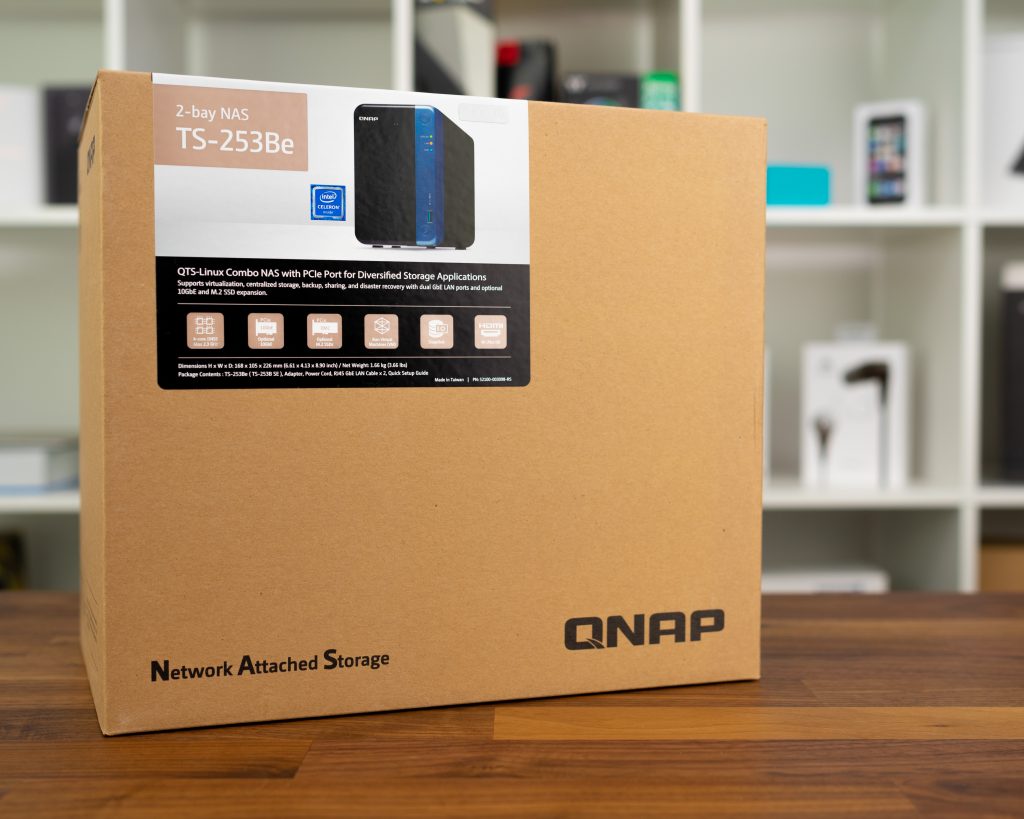




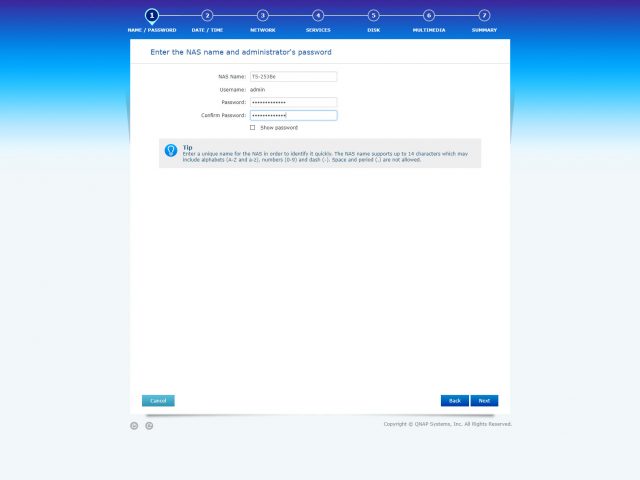
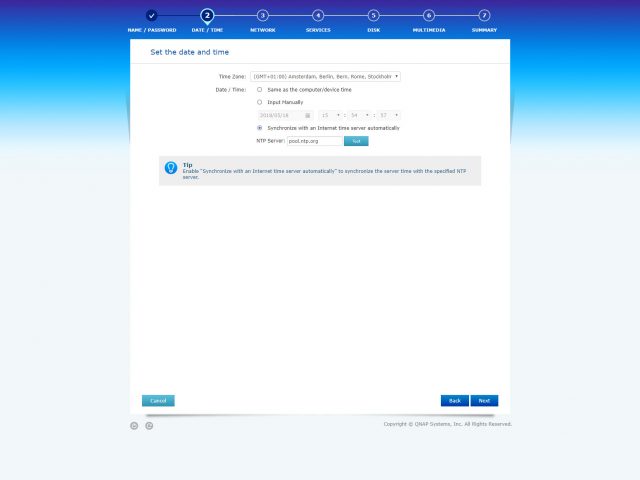
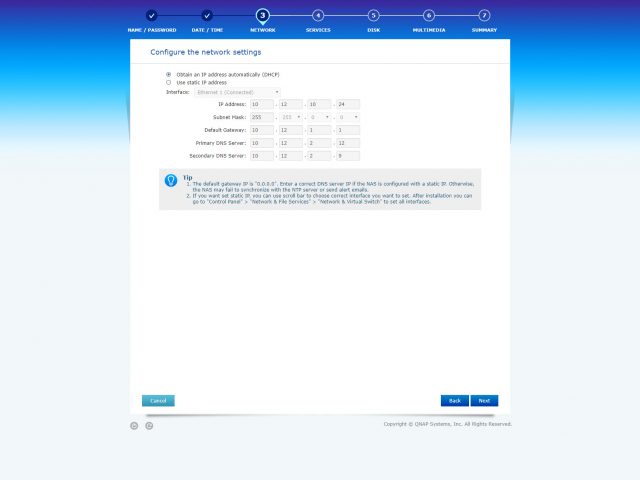
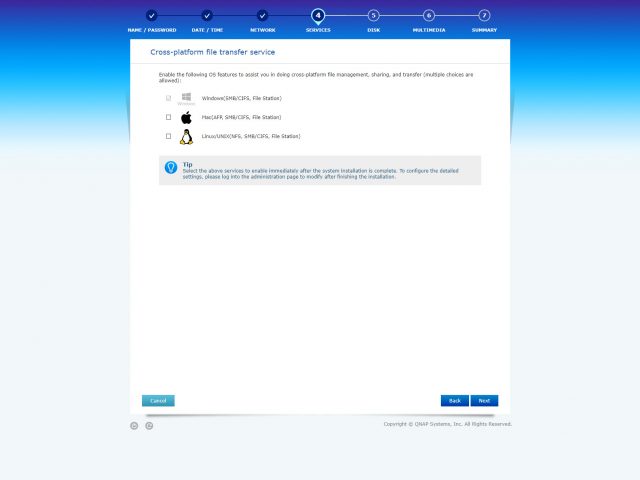
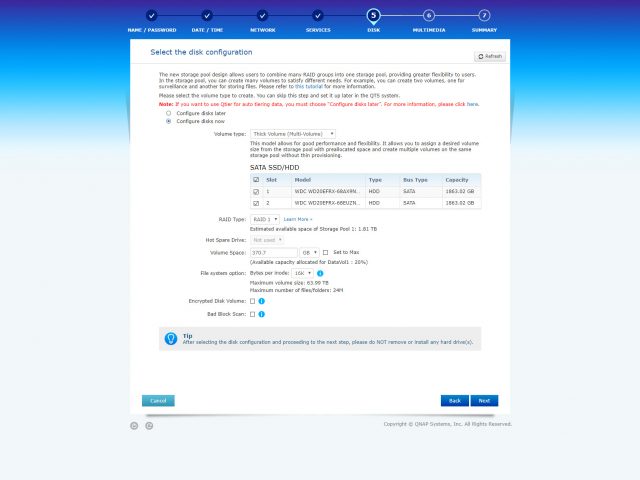
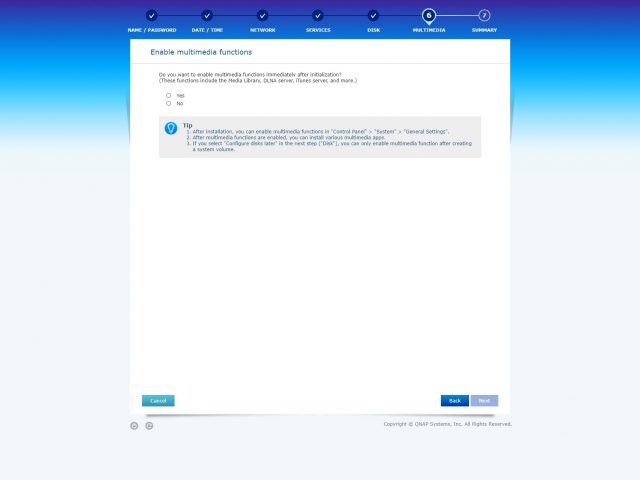
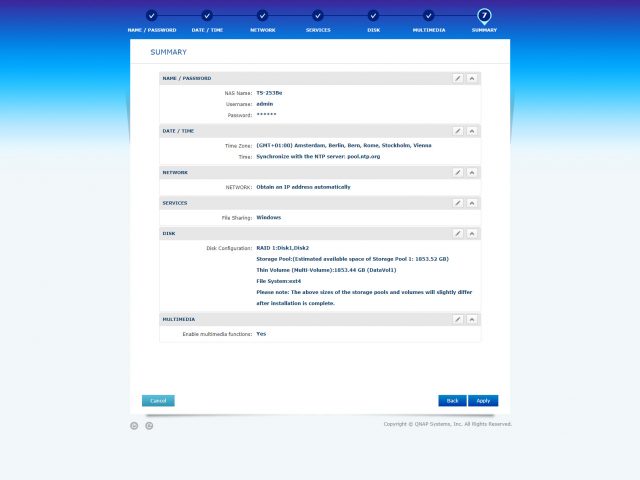
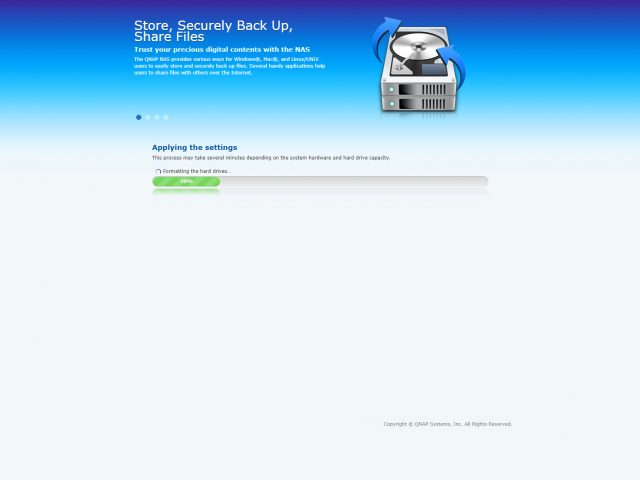
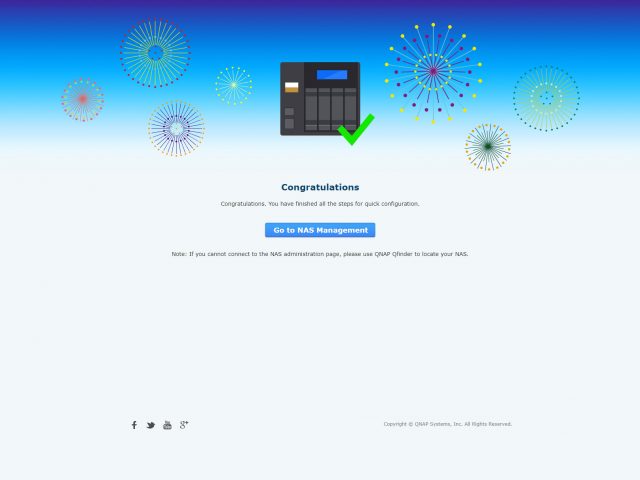
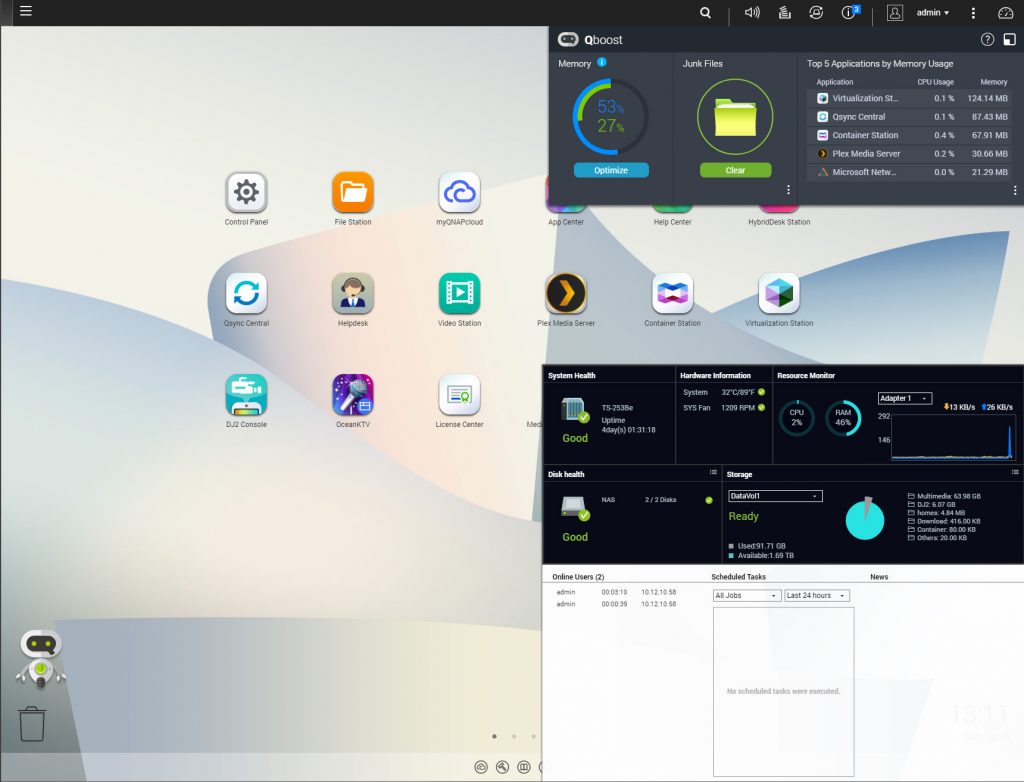
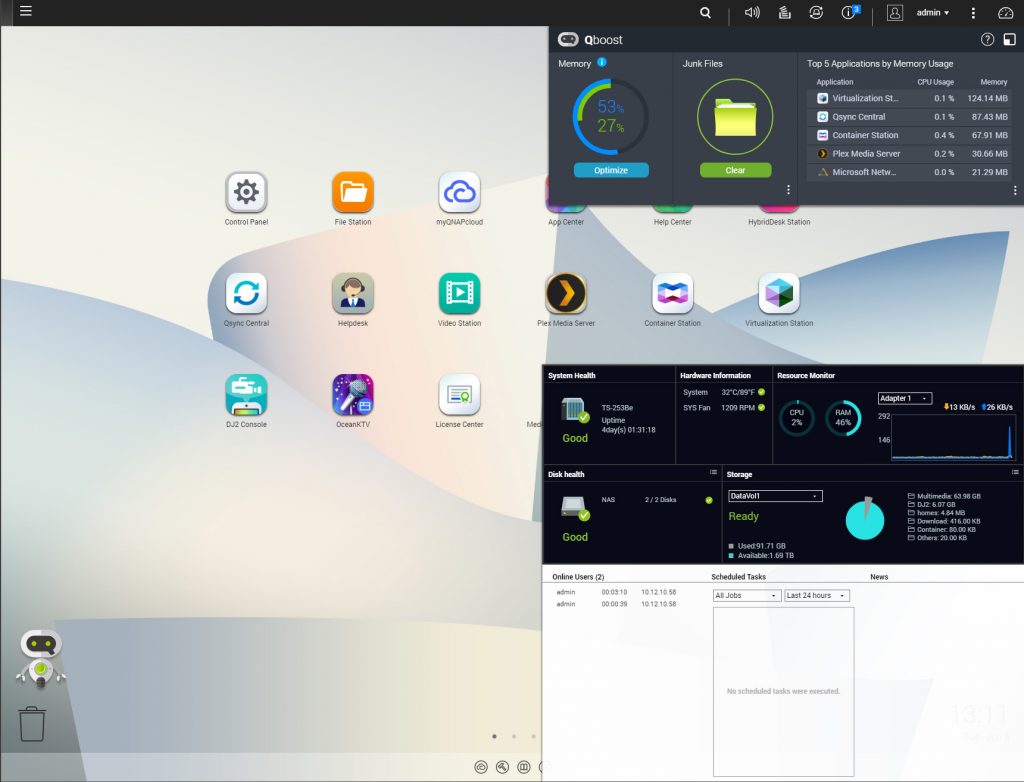
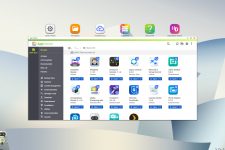

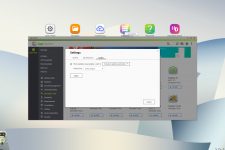
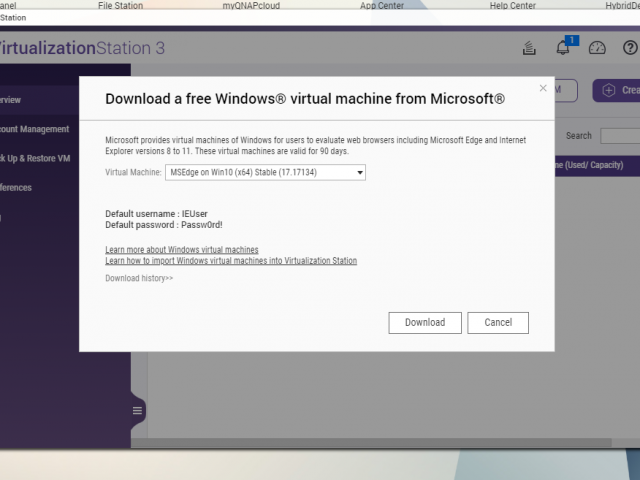
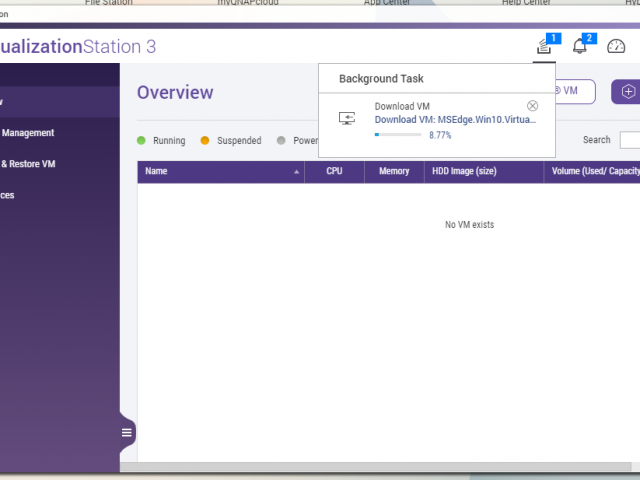
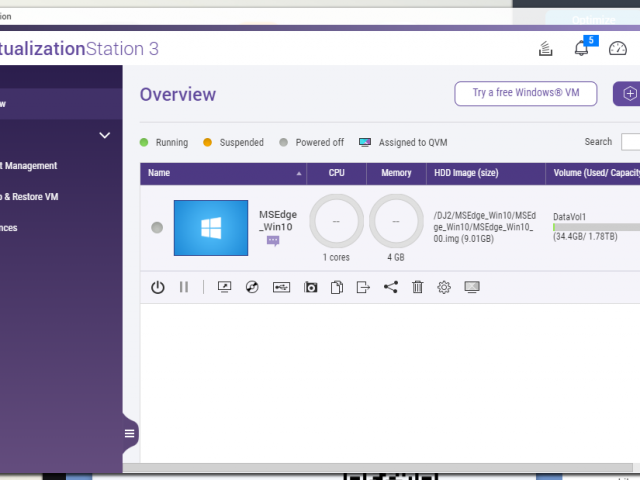
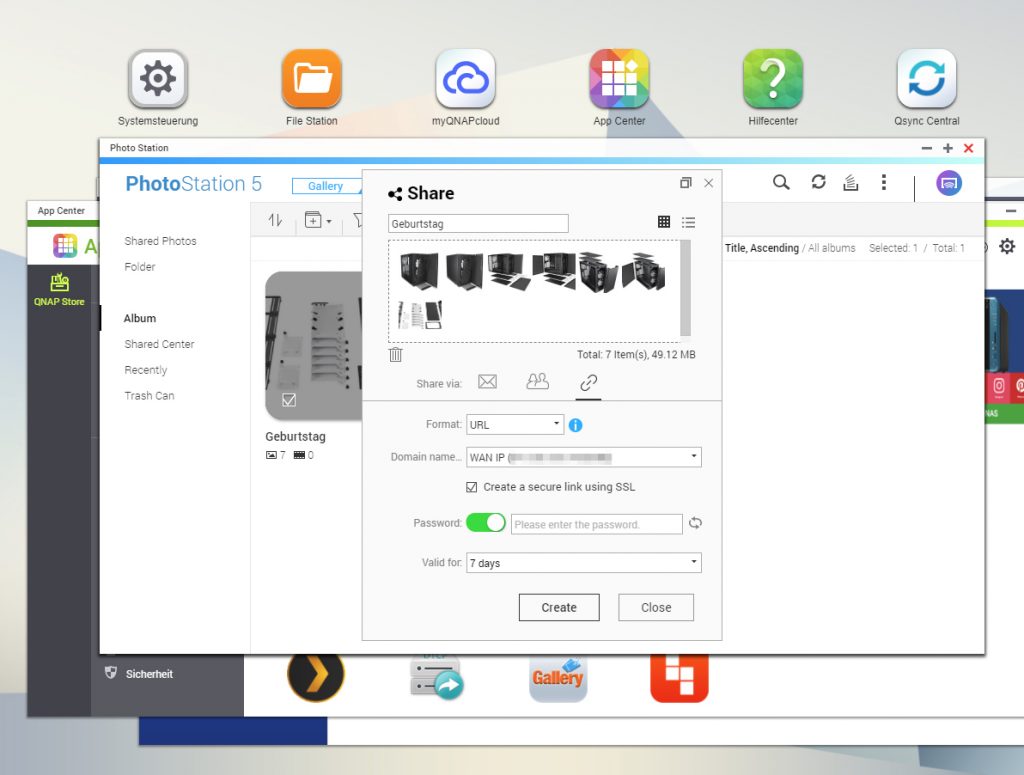
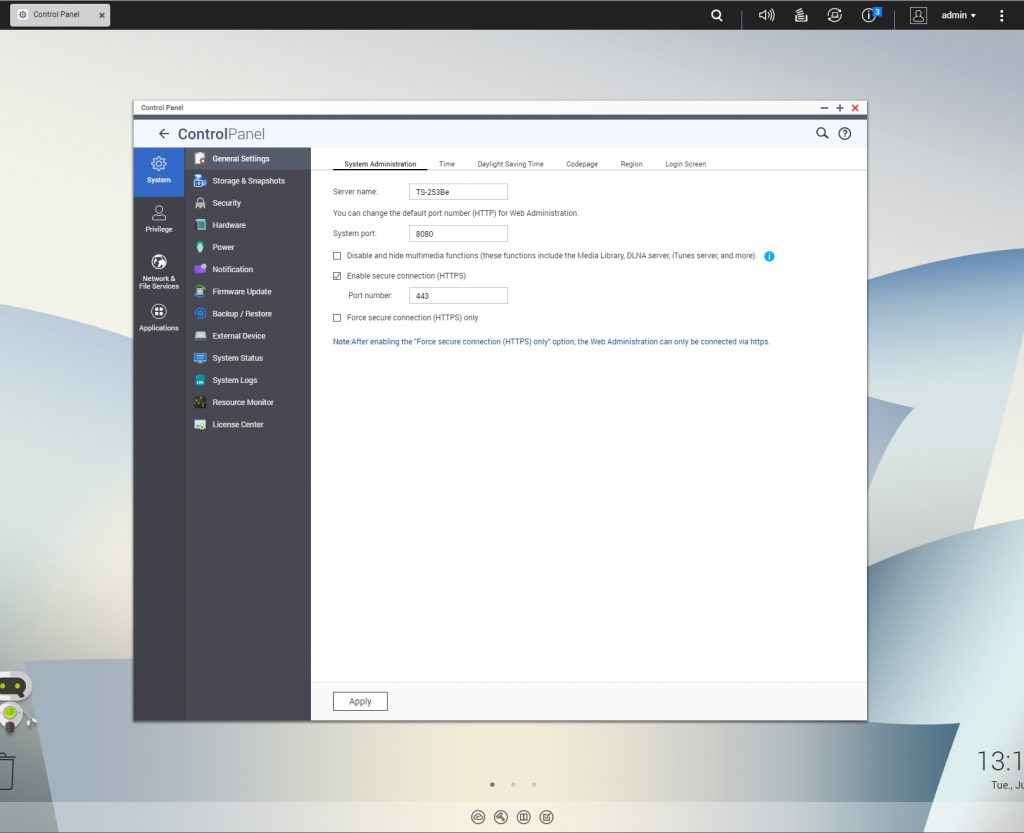
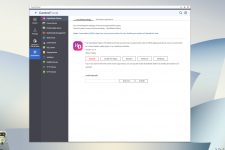
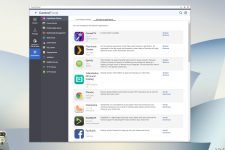
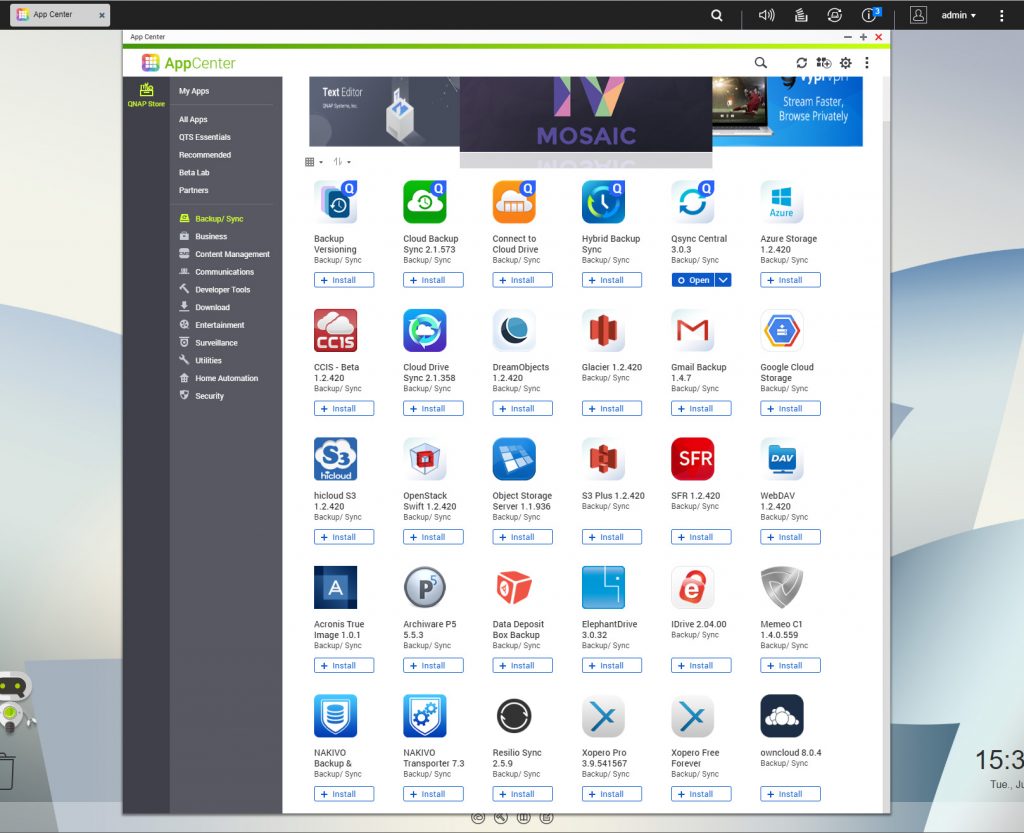
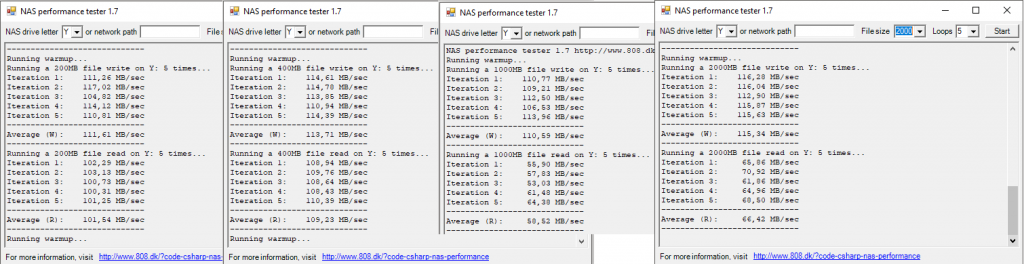
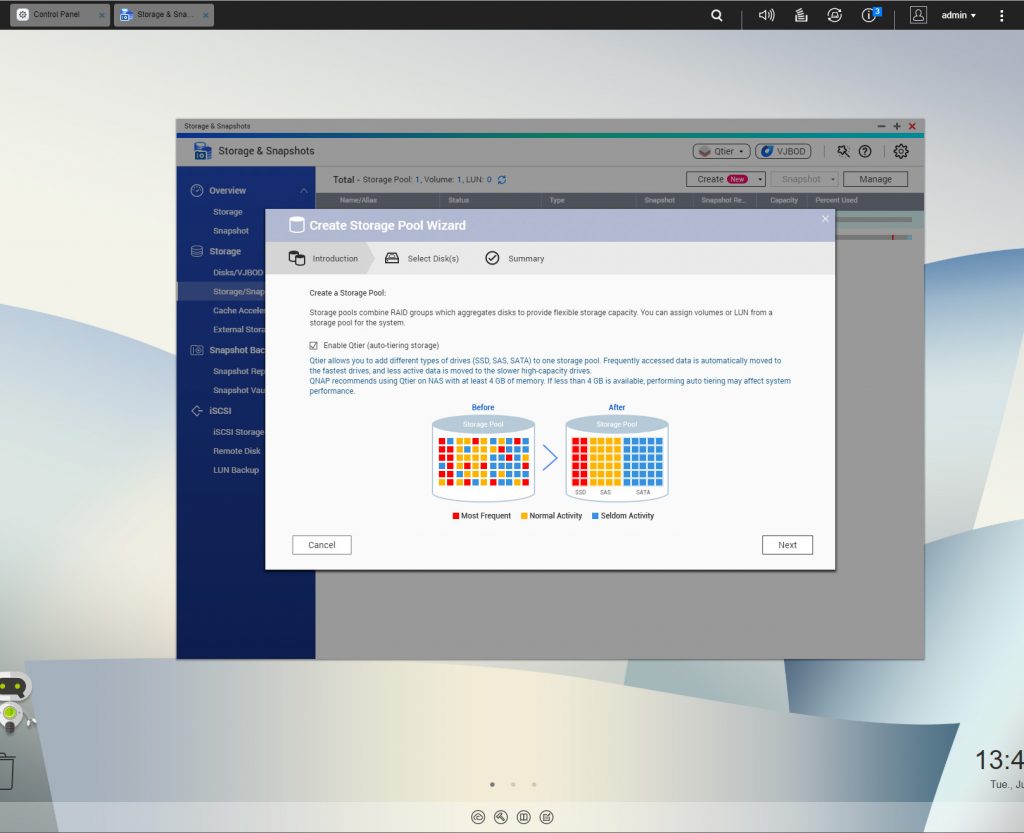

















![HM24 Gaming-PC HM247518 [AMD Ryzen 7 5700X / 32GB RAM / 1TB SSD / RTX 4070 / Win11 Pro]](https://media.nbb-cdn.de/product_images/listing_image/HM24-GamingPC-HM247518-p827544?size=195)